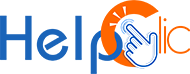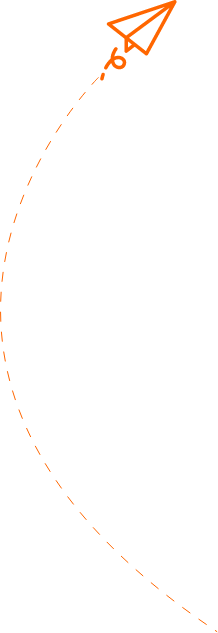
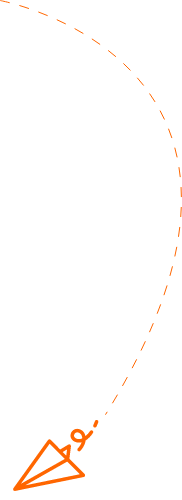
Comment réinstaller l’imprimante « Print to PDF » sur Windows 10 et Windows 11 ?
Accueil » Informatique & téléphonie : Guides et Astuces » Comment réinstaller l’imprimante « Print to PDF » sur Windows 10 et Windows 11 ?

- décembre 30, 2024
- Help clic
- 3:06 pm
Lorsque vous rencontrez un dysfonctionnement sur la fonction « Microsoft Print to PDF » et que vous ne pouvez plus imprimer un fichier PDF sur Windows 10 ou 11, il peut s’agir d’un problème temporaire ou qu’il soit lié à la configuration du système.
Ce genre de problème agit sur la capacité de l’imprimante PDF à imprimer plusieurs formats de fichiers, même ceux qui sont compatibles.
Bien que cette fonction soit en général stable, elle peut être perturbée par certains conflits avec d’autres logiciels ou applications par défaut, et même des erreurs au niveau des paramètres d’impression.
Parfois, certaines mises à jour Windows modifient le comportement de l’imprimante PDF. Il se peut aussi que certains problèmes de pilote empêchent le bon fonctionnement du matériel d’impression. Ce type de problème peut arriver subitement, sans aucune raison évidente, affectant diverses applications comme PowerPoint, Excel ou encore Word. Mettons en lumière une problématique assez courante sur nos Pc Windows : Print to PDF ?
Causes et raisons du dysfonctionnement Print to PDF ?
Problèmes matériels ou de connexion
Si vous rencontrez des difficultés avec l’impression PDF via « Microsoft Print to PDF », il est possible que l’imprimante physique ou les connexions matérielles soient responsables. Parfois, un câble USB défectueux ou un mauvais branchement peuvent entraîner une mauvaise communication entre votre ordinateur et l’imprimante, même si vous utilisez la fonction virtuelle Print to PDF. Vérifiez que tous les câbles sont correctement connectés et en bon état. Si vous utilisez une imprimante réseau, assurez-vous qu’elle est bien connectée à votre réseau local. Parfois, la simple reconnexion de l’imprimante ou un redémarrage du périphérique peut résoudre certains problèmes de communication.
Tâches en attente dans la file d’attente d’impression
Un autre problème fréquent concerne la gestion des tâches d’impression en file d’attente. Lorsque vous essayez d’imprimer un document, des tâches d’impression en attente peuvent interférer avec le processus. Il est donc important de vider la file d’attente avant de commencer une nouvelle tâche. Si plusieurs impressions sont bloquées, elles peuvent perturber le bon fonctionnement de l’imprimante virtuelle Print to PDF. Pour résoudre cela, allez dans la section des imprimantes de Windows et annulez toutes les impressions en attente, puis redémarrez le service d’impression.
Problèmes logiciels avec les éditeurs PDF
Des conflits peuvent notamment survenir entre votre logiciel d’édition PDF, comme Adobe Reader ou d’autres alternatives, et la fonctionnalité Print to PDF. Parfois, un problème temporaire dans l’application peut empêcher l’impression correcte. Si vous rencontrez des erreurs, essayez de redémarrer votre application PDF ou assurez-vous que le logiciel est à jour. De plus, l’absence de mises à jour récentes ou de versions incompatibles peut être une source de dysfonctionnement. Il est conseillé de toujours avoir la dernière version de votre éditeur PDF pour garantir une compatibilité optimale avec Windows.
Mémoire de l’imprimante virtuelle saturée
Un autre facteur peut entraîner l’échec de l’impression est le fait que la mémoire de « Microsoft Print to PDF » (l’imprimante virtuelle) soit saturée. Si votre matériel est surchargé ou que de nombreuses applications consomment des ressources en même temps, cela empêche un fonctionnement correct du matériel d’impression. Afin de tester si la mémoire est en cause, testez l’impression d’un autre fichier PDF. Si l’impression se lance normalement, c’est peut-être le fichier qui est endommagé.
Mise à jour du système d’exploitation
Si vous rencontrez ce type de problèmes, il est aussi possible que cela vienne d’une des dernières mises à jour de Windows. Certaines mises à jour, si elles ne sont pas installées, peuvent facilement causer ce type de dysfonctionnements au niveau des fonctionnalités d’impression, dont celle de « Print to PDF ». Par conséquent, suivez toujours les mises à jour disponibles et procédez à leurs installations, parce qu’elles corrigent des bugs de cette fonctionnalité et améliorent la stabilité de l’OS Windows.
Quelles solutions pour le problème « Print to PDF » ?
Réinstallation des pilotes
Il est essentiel de maintenir vos pilotes à jour pour éviter tout conflit avec Windows 10/11 lors de la sortie de nouvelles versions. Des pilotes obsolètes peuvent entraîner des problèmes de compatibilité.
Si vous rencontrez des difficultés avec l’absence de Microsoft Print to PDF, une solution consiste à réinstaller le pilote associé. Cela peut résoudre les problèmes d’impression virtuelle et rétablir cette fonctionnalité.
Désactiver et réactiver la fonction Microsoft Print to PDF
Si vous n’arrivez pas à identifier la cause du problème avec Microsoft Print to PDF, essayez de désactiver puis réactiver cette fonctionnalité. Cette action peut aider à éliminer les erreurs liées à son mauvais fonctionnement et à rétablir son bon fonctionnement. Pour ce faire, allez dans les paramètres de Windows, désactivez l’option, puis réactivez-la. Cela devrait résoudre les problèmes courants liés à cet outil d’impression.
Définir comme imprimante par défaut la fonction « Print to PDF »
Divers facteurs peuvent affecter votre capacité à imprimer dans Windows 10/11. Par exemple, la connexion d’une autre imprimante peut perturber le bon fonctionnement de la fonction Print to PDF. Cette interférence peut provoquer des conflits et empêcher l’outil de s’exécuter correctement. Pour résoudre ce problème, déconnectez les autres imprimantes ou vérifiez les paramètres de gestion des imprimantes sur votre ordinateur.
Pour ce faire, il faudra définir « Print to PDF » par défaut.